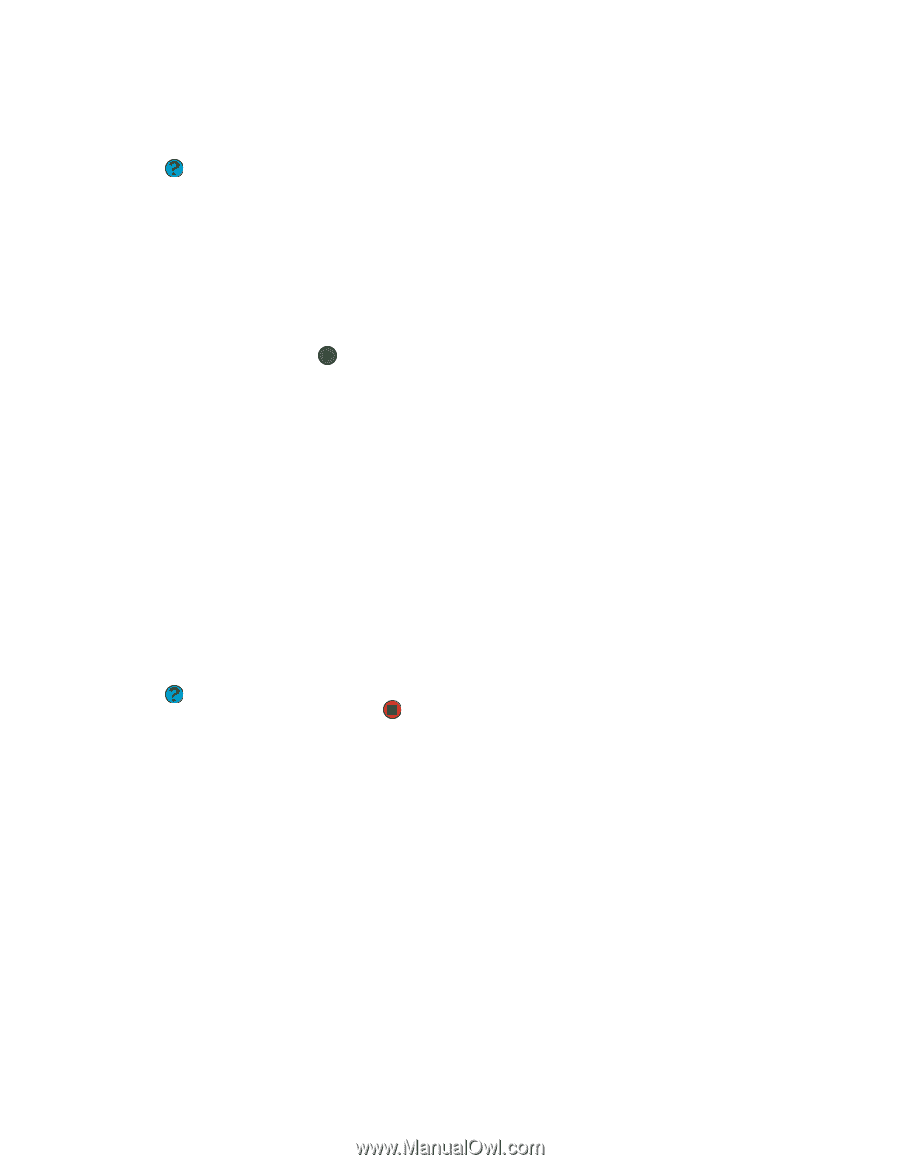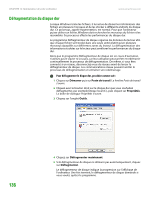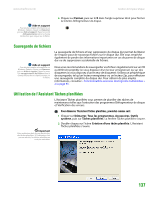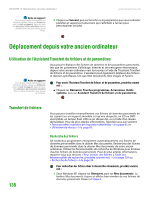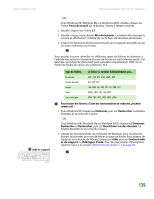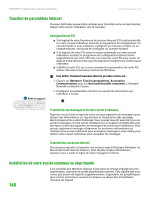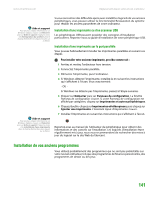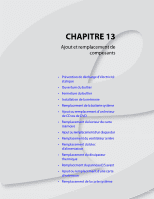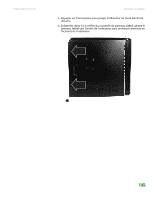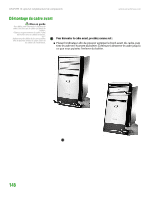eMachines H3120 User Manual - Page 350
Installation de vos anciens programmes, Installation d'une imprimante ou d'un scanneur USB
 |
View all eMachines H3120 manuals
Add to My Manuals
Save this manual to your list of manuals |
Page 350 highlights
www.emachines.com Déplacement depuis votre ancien ordinateur Aide et support Pour de plus amples informations sur Windows Update, cliquez sur Démarrer puis sur Aide et support. Tapez les mots clés Restauration du système dans le champ Rechercher et cliquez ensuite sur la flèche. Aide et support Pour de plus amples informations sur Windows Update, cliquez sur Démarrer puis sur Aide et support. Tapez les mots clés installation d'une imprimante dans le champ Rechercher, puis cliquez sur la flèche. Si vous rencontrez des difficultés après avoir installé les logiciels de vos anciens périphériques, vous pouvez utiliser la fonctionnalité Restauration du système pour rétablir les anciens paramètres de votre ordinateur. Installation d'une imprimante ou d'un scanneur USB Les périphériques USB peuvent posséder des consignes d'installation particulières. Reportez-vous au guide d'installation de votre périphérique USB. Installation d'une imprimante sur le port parallèle Vous pouvez habituellement installer les imprimantes parallèles en suivant ces étapes. Pour installer votre ancienne imprimante, procédez comme suit : 1 Arrêtez et mettez l'ordinateur hors tension. 2 Connectez l'imprimante parallèle. 3 Démarrez l'imprimante, puis l'ordinateur. 4 Si Windows détecte l'imprimante, installez-la en suivant les instructions qui s'affichent à l'écran. Vous avez terminé. - OU Si Windows ne détecte pas l'imprimante, passez à l'étape suivante. 5 Cliquez sur Démarrer puis sur Panneau de configuration. La fenêtre Panneau de configuration s'ouvre. Si votre Panneau de configuration est affiché par catégories, cliquez sur Imprimantes et autres périphériques. 6 Cliquez/double-cliquez sur Imprimantes et télécopieurs, puis cliquez sur Ajouter une imprimante. L'Assistant Ajout d'imprimante s'ouvre. 7 Installez l'imprimante en suivant les instructions qui s'affichent à l'écran. Reportez-vous au manuel de l'utilisateur du périphérique pour obtenir des informations et des conseils sur l'installation. Les logiciels d'installation étant régulièrement mis à jour, nous vous recommandons de rechercher des mises à jour du logiciel sur le site Web du fabricant. Installation de vos anciens programmes Vous utilisez probablement des programmes qui ne sont pas préinstallés sur votre nouvel ordinateur, tels que des programmes de finances personnelles, des programmes de dessin ou des jeux. 141